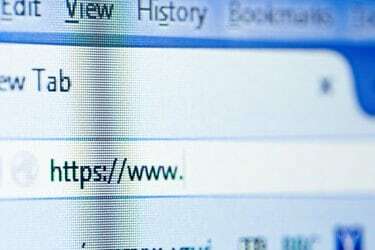
De standaardbrowser van de computer wijzigen
Afbeelding tegoed: ConstantinosZ/iStock/Getty Images
Hoewel Windows 8.1 Internet Explorer instelt als de standaardwebbrowser van uw computer, kunnen alle andere browsers die: die u installeert, kan de standaard browserinstelling wijzigen, waardoor alle koppelingen binnen dat specifieke worden geopend browser. U kunt uw standaardbrowser echter terugzetten naar Internet Explorer of een andere webbrowser door het configuratiescherm Standaardprogramma's te configureren. Als alternatief, als u zojuist zelf een nieuwe browser heeft toegevoegd en u wilt dat uw standaardbrowser maken in plaats van Internet Explorer, dan kunt u dat ook doen.
Windows 8.1 standaardprogramma's
Typ in het startscherm 'Standaardprogramma's' en druk vervolgens op 'Enter'. Op de standaardprogramma's venster, klikt u op "Stel uw standaardprogramma's in" om een lijst met applicaties te openen die op uw computer. Selecteer uw favoriete webbrowser in het linkerdeelvenster en klik vervolgens op "Dit programma als standaard instellen" om het in te stellen als de standaardwebbrowser van uw computer. Klik op "OK" om het venster Standaardprogramma's te verlaten.
Video van de dag
Standaardinstellingen webbrowser
Internet Explorer, Mozilla Firefox en Google Chrome bieden u ook ingebouwde opties waarmee u uw standaardwebbrowser kunt instellen. Wanneer u Internet Explorer gebruikt, drukt u op "Alt-X", selecteert u "Internetopties" en klikt u vervolgens onder het tabblad Programma's op "Internet Explorer de standaardwebbrowser maken". In Mozilla Firefox, druk op "Alt-T", selecteer "Opties" in het vervolgkeuzemenu, klik op het tabblad "Geavanceerd" en klik vervolgens op "Firefox de standaardbrowser maken" onder het tabblad Algemeen tabblad. Typ in Google Chrome "chrome://settings" in de URL-balk en klik vervolgens op "Google Chrome de standaardbrowser maken" onder het gedeelte Standaardbrowser.


